Настройка цветовых тонов черно-белых фотографий с использованием образцов (Print Studio Pro)
Чтобы настроить цветовой тон черно-белой фотографии, напечатайте и просмотрите образец, с помощью которого его можно проверить.
-
Выберите изображение, образец которого нужно напечатать.
-
Щелкните пункт Печать образца... (Pattern Print...) на вкладке Коррекция (Correction).
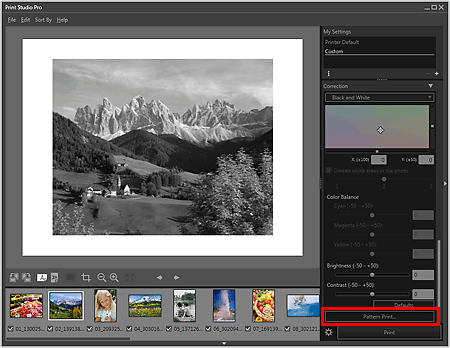
Отобразится окно Печать образца (Pattern Print).
-
При необходимости можно точно настроить цветовой тон на вкладке Коррекция (Correction).
 Примечание.
Примечание.- Сведения о настройке цветового тона см. в разделе «Настройка тонов черно-белых фотографий».
-
Выберите Размер бумаги (Paper Size), который будет использоваться при печати образца.
-
Выберите Тон X/Y (Tone X/Y) в окне Печать образца (Pattern Print).
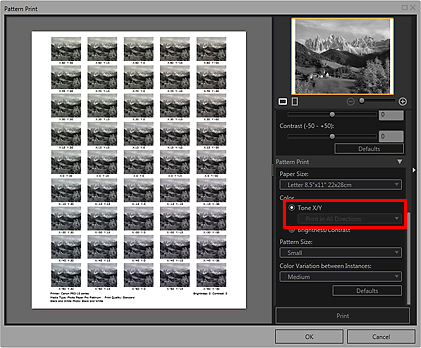
 Внимание!
Внимание!- Функция Тон X/Y (Tone X/Y) недоступна при использовании Pro9500 Mark II series или Pro9000 Mark II series. Как и в случае цветной печати, выберите направление, в котором требуется регулировать цвет, на вкладке Цвет (Color) и напечатайте образец. Сведения о настройке цветового направления см. в разделе «Настройка баланса цвета с помощью образцов (Print Studio Pro)».
-
Выберите Размер образца (Pattern Size) и Вариация цвета между экземпл. (Color Variation between Instances).
-
Нажмите кнопку Печать (Print).
Откроется диалоговое окно Печать (Print).
-
Нажмите кнопку ОК (OK).
Образец напечатан.
-
Исходя из напечатанного образца, введите значения, приведенные под изображением с желаемым цветовым тоном для осей X и Y.
-
Нажмите кнопку ОК (OK) в окне Печать образца (Pattern Print).
Окно Печать образца (Pattern Print) закроется, а в области настройки черно-белых тонов на главном экране отобразятся соответствующие значения.
 Примечание.
Примечание.
- Также можно изменить область печати для образца. Подробные сведения см. в разделе «Окно Печать образца».

